Page 1

LASERJET PRO 300 COLOR MFP
LASERJET PRO 400 COLOR MFP
Kratki referentni vodič
M375
M475
Page 2

Pomoću kartice HP Smart Install spojite se na računalo, žičanu ili bežičnu mrežu
Datoteke za instalaciju softvera nalaze se u memoriji uređaja. Program HP Smart Install koristi USB kabel
za prijenos datoteka za instalaciju s uređaja na računalo. Instalacijski program podržava USB veze,
kabelske mreže i bežične mreže. Instalira sve datoteke koje su vam potrebne za ispis, kopiranje,
skeniranje ili faksiranje. Za korištenje programa HP Smart Install slijedite jedan od postupaka u nastavku,
ovisno o vrsti veze.
NAPOMENA: Ako ne želite koristiti program HP Smart Install, umetnite CD isporučen s proizvodom
kako biste instalirali softver.
Program HP Smart Install za izravno povezivanje s operacijskim sustavom Windows (USB)
1. Uključite proizvod.
Priključite USB kabel vrste A do B na proizvod i računalo. Pokretanje programa HP Smart Install
2.
može potrajati nekoliko minuta.
Instalacijski program HP Smart Install automatski će se pokrenuti. Pratite instalacijske upute na
3.
zaslonu da biste instalirali softver.
NAPOMENA: Pokretanje programa HP Smart Install može potrajati nekoliko minuta. Ako se
HP Smart Install ne pokrene automatski, možda je na računalu onemogućena značajka
automatskog pokretanja AutoPlay. Pretražite računalo i dvaput pritisnite pogon s programom
HP Smart Install kako biste pokrenuli program.
NAPOMENA: Ako instalacija preko programa HP Smart Install ne uspije, odspojite USB kabel,
isključite i ponovno uključite uređaj te umetnite CD isporučen s uređajem u računalo. Slijedite upute
na zaslonu. Kabel spojite samo kad softver to od vas zatraži.
Program HP Smart Install za kabelske mreže sa sustavom Windows
Povežite mrežni kabel s uređajem i mrežnim priključkom. Pričekajte nekoliko minuta dok se ne
1.
dodijeli IP adresa.
2.
Na upravljačkoj ploči uređaja dodirnite gumb za mrežno povezivanje
prikazala IP adresa uređaja.
Otvorite web-preglednik na računalu te unesite IP adresu u traku za URL adresu kako biste otvorili
3.
HP ugrađeni web-poslužitelj. Pritisnite karticu HP Smart Install i slijedite upute na zaslonu.
2 Kratki referentni vodič HRWW
kako bi se
Page 3

NAPOMENA: Ako instalacija preko programa HP Smart Install ne uspije, u računalo umetnite CD
isporučen s proizvodom. Slijedite upute na zaslonu.
Program HP Smart Install za bežične mreže sa sustavom
Windows, 1. način: Korištenje upravljačke ploče uređaja
NAPOMENA: Ovaj način koristite samo ako znate SSID i lozinku vaše bežične mreže.
1. Na upravljačkoj ploči uređaja dodirnite gumb za bežično povezivanje . Dodirnite gumb
bežičnog izbornika, a zatim dodirnite stavku Čarobnjak za bežično postavljanje. Slijedite upute
kako biste dovršili bežične postavke.
2.
Na upravljačkoj ploči uređaja dodirnite gumb statusa bežične veze
adresa uređaja.
Otvorite web-preglednik na računalu te unesite IP adresu u traku za URL adresu kako biste otvorili
3.
HP ugrađeni web-poslužitelj. Pritisnite karticu HP Smart Install i slijedite upute na zaslonu.
kako bi se prikazala IP
Program HP Smart Install za bežične mreže sa sustavom
Windows, 2. način: Privremeno spojite USB kabel
Priključite USB kabel vrste A do B na proizvod i računalo. Pokretanje programa HP Smart Install
1.
može potrajati nekoliko minuta.
2. Slijedite upute na zaslonu. Za vrstu instalacije odaberite opciju Bežična mreža. Uklonite USB
kabel kad se to od vas zatraži.
Program HP Smart Install za bežične mreže sa sustavom Windows, 3. način: Upotrijebi WPS
1. Na upravljačkoj ploči uređaja dodirnite gumb za bežično povezivanje . Dodirnite gumb
bežičnog izbornika, a zatim dodirnite stavku Wi-Fi zaštićeno postavljanje. Slijedite upute kako biste
dovršili bežične postavke.
2.
HRWW
Na upravljačkoj ploči uređaja dodirnite gumb statusa bežične veze
adresa uređaja.
Otvorite web-preglednik na računalu te unesite IP adresu u traku za URL adresu kako biste otvorili
3.
HP ugrađeni web-poslužitelj. Pritisnite karticu HP Smart Install i slijedite upute na zaslonu.
Pomoću kartice HP Smart Install spojite se na računalo, žičanu ili bežičnu mrežu
kako bi se prikazala IP
3
Page 4

Promjena kvalitete kopiranja
Dostupne su sljedeće postavke kvalitete kopiranja:
Automatski odabir: Ovu postavku koristite kada kvaliteta kopije nije primarna. Ovo je zadana
●
postavka.
● Miješano: Ovu postavku koristite za dokumente koje sadrže kombinaciju teksta i slika.
Tekst: Ovu postavku koristite za dokumente koji uglavnom sadrže tekst.
●
● Slika: Ovu postavku koristite za dokumente koji uglavnom sadrže grafičke prikaze.
Umetnite dokument na staklo skenera ili
1.
ulagač dokumenata.
Na početnom zaslonu dodirnite gumb
2.
Kopiranje.
Dodirnite gumb Postavke..., a zatim
3.
prijeđite do gumba Optimiziranje i
dodirnite ga. Dodirivanje gumba sa
strelicama možete se kretati između opcija,
a opciju možete odabrati tako da je
dodirnete.
Za početak kopiranja dodirnite gumb Crna
4.
ili Boja.
4 Kratki referentni vodič HRWW
Page 5

Skeniranje pomoću softvera HP Scan (Windows)
1. Dva puta pritisnite ikonu softvera HP Scan na radnoj površini računala.
Odaberite prečac za skeniranje i prema potrebi podesite postavke.
2.
3. Pritisnite Scan (Skeniranje).
NAPOMENA: Pritisnite Napredne postavke za pristup dodatnim opcijama.
Pritisnite Stvori novi prečac za stvaranje prilagođenog skupa postavki i njegovo spremanje na popisu
prečaca.
HRWW
Skeniranje pomoću softvera HP Scan (Windows)
5
Page 6

Zamjena spremnika za ispis
Pisač koristi četiri boje i za svaku boju ima drugi spremnik s tintom: crna (K), magenta (M), cijan (C), i
žuta (Y).
OPREZ: Ako toner dospije na odjeću, obrišite ga suhom krpom, a odjeću operite hladnom vodom.
Vruća će voda utisnuti toner u tkaninu.
Otvorite prednja vrata.
1.
Izvucite ladicu spremnika za ispis.
2.
6 Kratki referentni vodič HRWW
Page 7

Uhvatite ručicu na starom spremniku za
3.
ispis i povucite spremnik ravno prema gore
kako biste ga uklonili.
Uklonite novi spremnik iz pakiranja.
4.
Lagano protresite spremnik za ispis lijevo-
5.
desno kako bi se toner jednako raspodijelio
u spremniku.
HRWW
Zamjena spremnika za ispis
7
Page 8

Uklonite narančasti, plastični štitnik koji se
6.
nalazi na dnu novog spremnika za ispis.
Ne dodirujte bubanj za otiskivanje koji se
7.
nalazi na dnu spremnika za ispis. Otisci
prstiju na bubnju za otiskivanje mogu
uzrokovati probleme u kvaliteti ispisa.
Umetnite novi spremnik za ispis u uređaj.
8.
8 Kratki referentni vodič HRWW
Page 9

Povucite jezičac na lijevoj strani spremnika
9.
za ispis ravno prema gore kako biste
potpuno uklonili zaštitnu traku. Reciklirajte
zaštitnu traku.
Zatvorite vratašca spremnika za ispis.
10.
HRWW
Zamjena spremnika za ispis
9
Page 10

Zatvorite prednja vrata.
11.
Stari spremnik s tintom, zaštitnu traku i
12.
narančastu plastičnu ovojnicu stavite u kutiju
novog spremnika s tintom. Postupajte prema
uputama za recikliranje koje se nalaze u
kutiji.
10 Kratki referentni vodič HRWW
Page 11

Provjerite je li staklo skenera prljavo ili umrljano
S vremenom se na staklu i bijeloj plastičnoj podlozi skenera mogu pojaviti mrlje ili veći komadići prašine,
što može utjecati na rad. To može uzrokovati okomite crte kod zadataka kopiranja s ulagača dokumenata
i mrlje na zadacima kopiranja sa staklene površine plošnog skenera. Očistite staklo i bijelu plastičnu
podlogu skenera pomoću sljedećeg postupka.
Isključite uređaj korištenjem prekidača za
1.
napajanje, a zatim iskopčajte kabel za
napajanje iz utičnice.
Podignite poklopac skenera.
2.
U slučaju mrlja na plošnim zadacima
3.
kopiranja, očistite staklo skenera i bijelu
plastičnu podlogu mekanom krpom ili
spužvom natopljenom blagim sredstvom za
čišćenje stakla.
Za okomite crte na zadacima kopiranja
ulagača dokumenata, očistite vrpcu skenera
ulagača dokumenata koja se nalazi na
lijevoj strani uređaja mekanom krpom ili
spužvom natopljenom blagim sredstvom za
čišćenje stakla.
OPREZ: Nemojte koristiti nagrizajuća
sredstva, aceton, benzen, amonijak, etilni
alkohol ili tetraklorid za čišćenje uređaja jer
ga mogu oštetiti. Ne prolijevajte tekućine
izravno na staklo ili valjak. Tekućina bi
mogla procuriti i oštetiti uređaj.
Staklo i bijelu plastičnu površinu osušite
4.
kožnom krpom ili celuloznom spužvom kako
biste spriječili stvaranje mrlja.
5. Priključite uređaj i uključite ga korištenjem
prekidača za napajanje.
HRWW
Provjerite je li staklo skenera prljavo ili umrljano
11
Page 12

Razumijevanje potrošnje papira
Ovaj uređaj podržava razne vrste papira i drugih medija za ispis. Korištenje papira ili medija za ispis
koji nisu u skladu s navedenim smjernicama može uzrokovati lošu kvalitetu ispisa, učestala zaglavljenja te
preranu istrošenost uređaja.
Moguće je da s papirima koji su u skladu sa svim smjernicama u ovom priručniku ipak nećete postići
zadovoljavajuće rezultate. To može biti posljedica neispravnog rukovanja, neprihvatljivih vrijednosti
temperature i/ili vlažnosti, ili nekog drugog čimbenika na koji Hewlett-Packard ne može utjecati.
OPREZ: Korištenje papira ili ispisnih medija koji ne ispunjavaju specifikacije Hewlett-Packarda može
izazvati probleme s proizvodom, za što će biti potreban popravak. Takav popravak nije pokriven
jamstvom niti servisnim ugovorom Hewlett-Packarda.
Za najbolje rezultate koristite samo HP papir i medije za ispis dizajnirane za laserske pisače ili više
●
primjena.
● Nemojte koristiti papir ili medije za ispis namijenjene za tintne pisače.
OPREZ: Uređaji HP LaserJet koriste grijače pomoću kojih na papiru suhe dijelove tonera
povezuju u vrlo precizne točke. Papir za HP laserske pisače može izdržati takve visoke
temperature. Koristite li inkjet papir, moglo bi doći do oštećenja uređaja.
● Tvrtka Hewlett-Packard ne preporučuje korištenje medija drugih marki jer ne može kontrolirati
njihovu kvalitetu.
Pri korištenju posebnih vrsta papira ili medija za ispis slijedite navedene smjernice kako biste postigli
zadovoljavajuće rezultate. Za postizanje najboljih rezultata postavite vrstu i veličinu papira u
upravljačkom programu.
Vrsta medija Smijete Ne smijete
Omotnice
Držati omotnice na ravnoj
●
površini.
● Koristiti omotnice na kojima
spoj doseže sve do kuta
omotnice.
Koristiti samoljepljive trake
●
koje su odobrene za
korištenje s laserskim
pisačima.
Koristiti omotnice koje su
●
naborane, zarezane,
zajedno zaglavljene ili na
neki drugi način oštećene.
● Koristiti omotnice koje
imaju kopče, spone,
prozorčiće ili premazane
površine.
Koristiti samoljepljive listiće
●
ili druge sintetične
materijale.
12 Kratki referentni vodič HRWW
Page 13

Vrsta medija Smijete Ne smijete
Naljepnice
Prozirne folije
Papir sa zaglavljem ili tiskanice ● Koristiti papir sa
Teški papir
Sjajan ili premazani papir
Koristiti samo one
●
naljepnice između kojih
nema razmaka.
● Koristiti naljepnice koje su
izravnate.
Koristiti samo pune listove
●
naljepnica.
Koristiti samo folije koje su
●
odobrene za korištenje s
laserskim pisačima u boji.
Postaviti folije na ravnu
●
površinu nakon njihovog
uklanjanja iz proizvoda.
zaglavljem ili tiskanice koje
su odobreni za korištenje s
laserskim pisačima.
Koristiti samo težak papir
●
koje je odobren za
korištenje s laserskim
pisačima i odgovara
specifikacijama težine za
ovaj proizvod.
Koristiti sjajan ili premazan
●
papir koji je odobren za
korištenje s laserskim
pisačima.
Koristiti naljepnice s
●
naborima, mjehurićima ili
oštećene.
● Ispisivati nepotpune listove
naljepnica.
Koristiti prozirne ispisne
●
medije koji nisu odobreni
za laserske pisače.
● Koristiti papir s povišenim
ili metalnim zaglavljem.
Koristiti papir koji je teži
●
od preporučene
specifikacije medija za
ovaj proizvod osim ako je
to HP papir koji je odobren
za korištenje s ovim
proizvodom.
Koristiti sjajan ili premazan
●
papir osmišljen za
korištenje s tintnim
pisačima.
HRWW
Razumijevanje potrošnje papira
13
Page 14
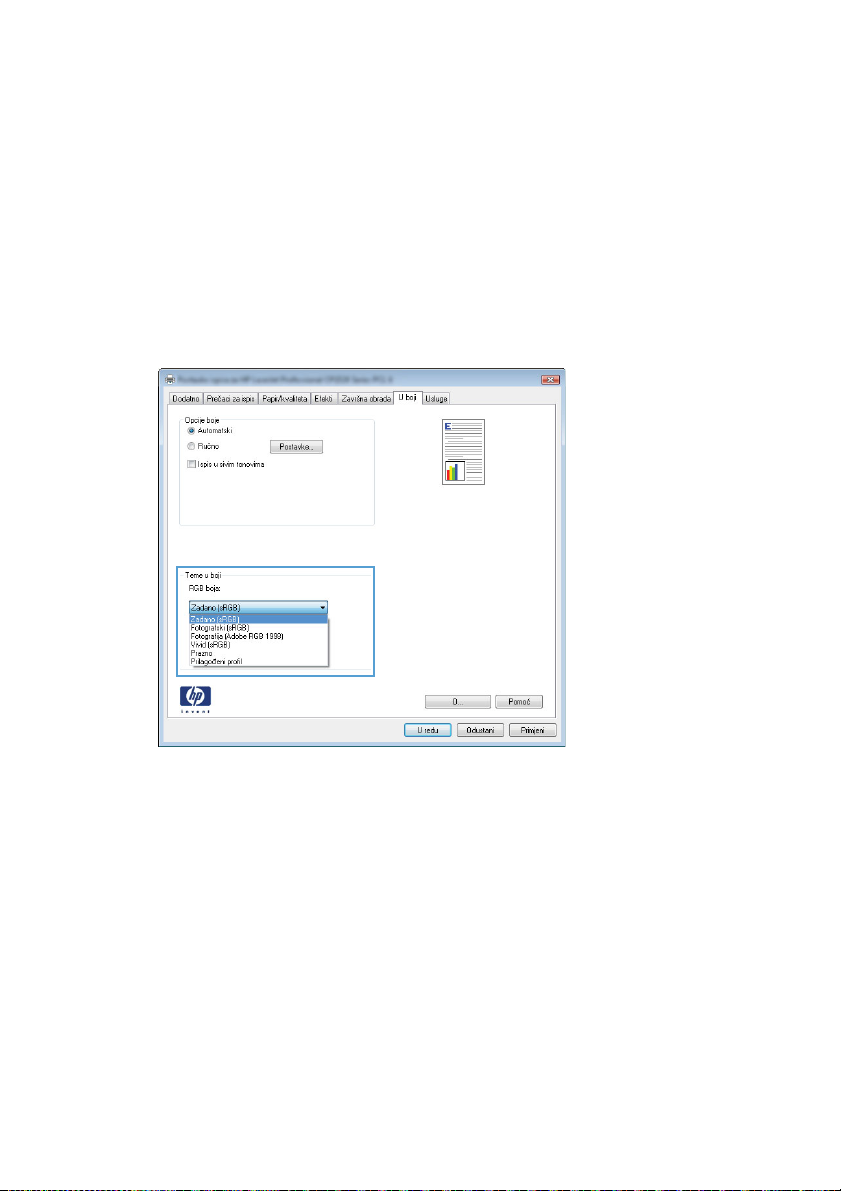
Podešavanje boja
Upravljajte bojama promjenom postavki na kartici U boji u upravljačkom programu pisača.
Promjena teme boja za zadatak ispisa
1. U izborniku Datoteka u programu odaberite Ispis.
2. Pritisnite na Svojstva ili na Mogućnosti.
3. Pritisnite karticu U boji.
4. S padajućeg popisa Teme u boji odaberite temu boja.
●
Zadano (sRGB): Ova tema postavlja uređaj na ispis RGB podataka onako kako ih
prikazuje uređaj. Kad koristite ovu temu za ispravno renderiranje prilagodite boju u
softverskom programu ili u operacijskom sustavu.
● Vivid (Jarke boje): Uređaj povećava zasićenost srednjih tonova boje. Koristite ovu temu kad
ispisujete poslovne grafike.
●
Fotografski: Uređaj tumači RGB boju kao da je ispisana kao fotografija putem digitalnog
minilaba. Uređaj dublje, zasićenije boje renderira drukčije nego u zadanom (sRBG) načinu
rada. Koristite ovu temu kad ispisujete fotografije.
14 Kratki referentni vodič HRWW
Page 15

● Fotografija (Adobe RGB 1998): Koristite ovu temu kad ispisujete digitalne fotografije
koje koriste prostor boje AdobeRGB umjesto standarda sRGB. Kad koristite ovu postavku,
isključite upravljanje bojom u softverskom programu.
● Prazno: Ne koristi se niti jedna tema boja.
Promjena opcija boje
Na kartici boja u upravljačkom programu promijenite postavke boja za trenutni zadatak ispisa.
1. U aplikaciji u izborniku Datoteka odaberite stavku Ispis.
2. Pritisnite na Svojstva ili na Mogućnosti.
3. Pritisnite karticu U boji.
4. Poništite oznaku u potvrdom okviru HP EasyColor.
5. Pritisnite postavku Automatski ili Ručno.
●
Postavka Automatski: Odaberite ovu postavku za većinu ispisa u boji
● Postavka Ručno: Odaberite ovu postavku kako biste podesili postavke boje neovisno o
drugim postavkama.
NAPOMENA: Ručno mijenjanje postavki boje može utjecati na ispis. HP preporuča da
ove postavke mijenjaju samo stručnjaci za grafičke boje.
HRWW
Podešavanje boja
15
Page 16

6. Pritisnite opciju Crno-bijeli ispis kako biste dokument u boji ispisali crno-bijelo ili u nijansama sive
boje. Koristite ovu opciju kako biste dokumente u boji ispisali za fotokopiranje ili faksiranje. Ovu
opciju također možete koristiti za ispis probnih kopija ili za uštedu spremnika s tintom u boji.
7. Pritisnite gumb U redu.
Opcije ručnog ispisa u boji
Opcije ručnog ispisa u boji koristite za podešavanje opcija Neutralni sivi tonovi, Polutonovi i
Kontrola rubova za tekst, grafike i fotografije.
Tablica 1 Opcije ručnog ispisa u boji
Opis postavki Opcije postavki
Kontrola rubova
Postavka Kontrola rubova određuje
renderiranje rubova. Kontrola rubova ima
dvije komponente: prilagodljivi polutonovi
i preklapanje boja. Prilagodljivi polutonovi
poboljšavaju oštrinu rubova. Preklapanje
boja smanjuje učinak pogrešaka u
registraciji obojanih ploha neznatnim
preklapanjem rubova susjednih objekata.
Polutonovi
Opcije Polutonovi utječu na rezoluciju i
jasnoću ispisanih boja.
Neutralni sivi tonovi
Postavka Neutralni sivi tonovi
određuje metodu za stvaranje tonova sive
boje za tekst, grafiku i fotografije.
● Isključeno isključuje i preklapanje boja i
prilagodljive polutonove.
● Postavka Svijetlo pruža najnižu razinu
preklapanja. Prilagodljivi polutonovi su uključeni.
● Normalno postavlja preklapanje boja na srednju
razinu. Prilagodljivi polutonovi su uključeni.
●
Najviše je postavka pri kojoj dolazi do najvećeg
preklapanja boja. Prilagodljivi polutonovi su
uključeni.
● Glatko nudi bolje rezultate za velika ispunjena
područja i poboljšava izgled fotografija čineći
prijelaze između nijansi boja manje primjetnima.
Odaberite ovu opciju kad je potrebno dati prednost
jednoliko i ujednačeno popunjenim područjima.
●
Mogućnost Detalji korisna je za tekst i grafiku za
koje je potrebno jasno razlikovanje između linija ili
boja, ili pak za slike s uzorkom ili s mnogo detalja.
Odaberite ovu opciju kad su važni oštri rubovi i sitni
detalji.
●
Postavka Samo crno stvara neutralne boje (nijanse
sive i crne) upotrebom samo crnog tonera. Time se
jamči stvaranje neutralnih boja bez prelijevanja
drugih boja. Ova je postavka najbolja za
dokumente i grafikone u nijansama sive boje.
● Četverobojno generira neutralne boje (sive i crnu)
koristeći tonere u sve č
dobiva neprimjetan prijelaz između nijansi i boja te
najtamnija crna.
etiri boje. Ovom se metodom
16 Kratki referentni vodič HRWW
Page 17

Očistite prolaz papira s upravljačke ploče uređaja
1.
Na početnom zaslonu dodirnite gumb Postavljanje
Dodirnite izbornik Servis.
2.
Dodirnite gumb Stranica za čišćenje.
3.
Umetnite običan papir formata Letter ili A4 kada se to od vas zatraži.
4.
Dodirnite gumb U redu za pokretanje postupka čišćenja.
5.
Kroz uređaj će se polako provući stranica. Nakon dovršetka procesa stranicu bacite.
NAPOMENA: Kod modela koji nemaju mogućnost automatskog obostranog ispisa, uređaj će
ispisati prvu stranicu i zatim od vas zatražiti vađenje stranice iz izlaznog spremnika i njeno
umetanje u ladicu 1, uz zadržavanje istog usmjerenja.
.
HRWW
Očistite prolaz papira s upravljačke ploče uređaja
17
Page 18

Ručni obostrani ispis u sustavu Windows
1. U izborniku File (Datoteka) u programu
odaberite Print (Ispis).
Odaberite uređaj, a zatim pritisnite gumb
2.
Svojstva ili Preference.
3. Pritisnite karticu Završna obrada.
18 Kratki referentni vodič HRWW
Page 19

4. Označite potvrdni okvir Obostrani ispis
(ručni). Pritisnite gumb U redu za ispis
prve strane zadatka.
Izvadite ispisani snop papira iz izlaznog
5.
spremnika i ne mijenjajući mu usmjerenje
umetnite ga u ladicu 1 s ispisanom stranom
okrenutom prema dolje.
Na upravljačkoj ploči pritisnite gumb U
6.
redu za ispis druge strane zadatka.
HRWW
Ručni obostrani ispis u sustavu Windows
19
Page 20

Automatski obostrani ispis u sustavu Windows
1. U izborniku File (Datoteka) u programu
odaberite Print (Ispis).
Odaberite uređaj, a zatim pritisnite gumb
2.
Svojstva ili Preference.
20 Kratki referentni vodič HRWW
Page 21

3. Pritisnite karticu Završna obrada.
4. Označite potvrdni okvir Obostrani ispis.
Za ispis zadatka pritisnite gumb U redu.
HRWW
Automatski obostrani ispis u sustavu Windows
21
Page 22

22 Kratki referentni vodič HRWW
Page 23

Page 24

© 2011 Hewlett-Packard Development Company, L.P.
www.hp.com
Edition 1, 10/2011
Broj publikacije : CE863-90946
Windows ® je registrirani zaštitni znak tvrtke Microsoft Corporation u Sjedinjenim
Američkim Državama.
Svako je reproduciranje, izmjena i prevođenje zabranjeno bez prethodne pisane
suglasnosti, osim pod uvjetima određenim u zakonu o autorskom pravu.
Informacije sadržane u ovom dokumentu su predmet promjene bez prethodne
najave.
Jedina jamstva za HP-ove proizvode i usluge navedena su u izričitim jamstvenim
izjavama koje se isporučuju s takvim proizvodima i uslugama. Ništa što je ovdje
navedeno ne sadrži dodatno jamstvo. HP nije odgovoran za eventualne tehničke i
uredničke pogreške te propuste koji se nalaze u tekstu.
*CE863-90946*
*CE863-90946*
CE863-90946
